Mit dem Helper-Bot für Business Messages können Sie schnell eine Unterhaltung mit Ihrem Kundenservicemitarbeiter starten und so die Funktionen der Plattform kennenlernen. Das Aktivieren des Helperbots ist optional, wird aber beim Erstellen Ihres ersten Bots dringend empfohlen.
Mit dem Helper-Bot haben Sie folgende Möglichkeiten:
- Umfangreiche Funktionen entdecken
- Informationen zum Implementieren von Funktionen
- Ressourcen zur Einrichtung von Kundenservicemitarbeitern
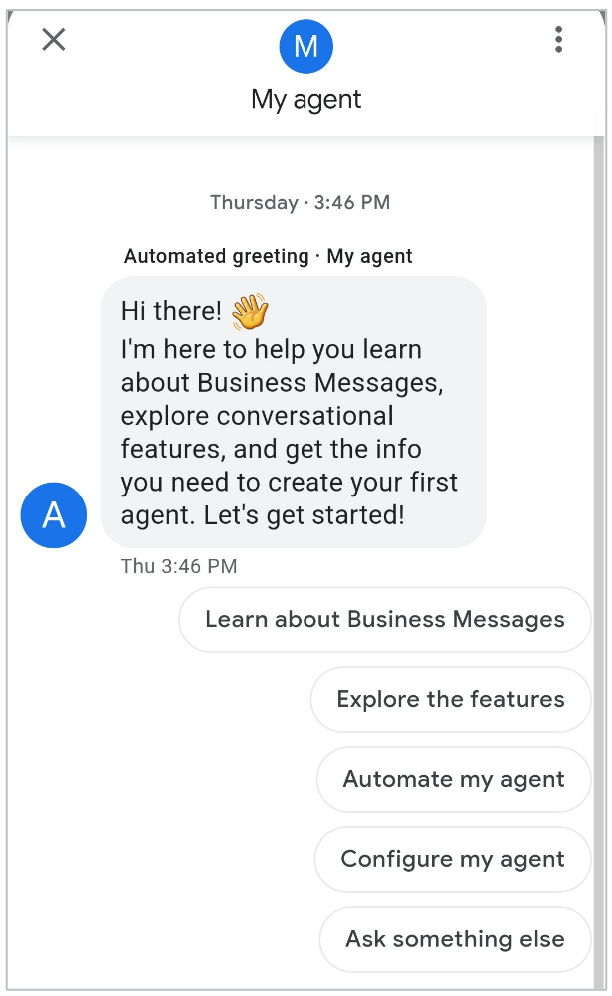
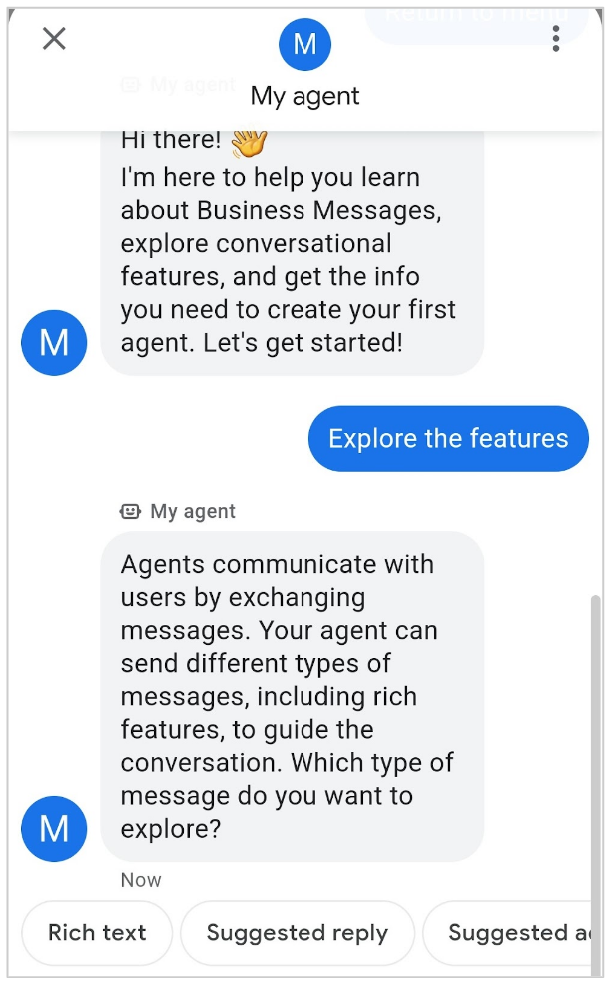
Wenn der Helper-Bot aktiviert ist, sendet und empfängt er Nachrichten für den Agent. Es wird kein Webhook benötigt.
Da der Helper-Bot den Nachrichtenfluss verarbeitet, muss er deaktiviert werden, bevor Sie Folgendes tun können:
- Webhook einrichten
- Dialogflow verwenden, um Nutzernachrichten zu verarbeiten
- Agent bestätigen
- Agent starten
Helper-Bot aktivieren
Sie können den Helper-Bot für Business Messages während oder nach der Agenterstellung aktivieren. Der Helper-Bot ist standardmäßig aktiviert, wenn Sie Ihren ersten Agenten erstellen.
Weitere Informationen zum Aktivieren des Helper Bots beim Erstellen eines Kundenservicemitarbeiters finden Sie unter Kundenservicemitarbeiter erstellen.
So aktivieren Sie den Helper-Bot nach dem Erstellen des Kundenservicemitarbeiters:
- Öffnen Sie die Business Communications Developer Console.
- Wählen Sie den Agent aus.
- Klicken Sie im linken Navigationsmenü auf Integrationen.
- Klicken Sie unter Helper-Bot auf Aktivieren.
Unterhaltung mit dem Helper-Bot starten
Nachdem Sie den Helper-Bot für Business Messages für Ihren Kundenservicemitarbeiter aktiviert haben, können Sie mit ihm chatten.
- Wenn Sie den Helper-Bot nach der Agenterstellung aktiviert haben, folgen Sie der Anleitung unter Agent testen.
- Wenn Sie den Helper-Bot beim Erstellen des Kundenservicemitarbeiters aktiviert haben, wird sofort ein Dialogfeld geöffnet, über das Sie die Unterhaltung starten können. Führen Sie in diesem Dialogfeld die folgenden Schritte aus:
Rufen Sie die Test-URLs des Kundenservicemitarbeiters auf. Dazu haben Sie mehrere Möglichkeiten:
- Klicken Sie auf die Schaltfläche Android oder iOS. Scannen Sie dann den QR-Code mit dem entsprechenden Mobilgerät und klicken Sie auf Starten. Alternativ können Sie auf Android-URL kopieren oder iOS-URL kopieren klicken, um die Test-URL des Kundenservicemitarbeiters zu kopieren.
- Klicken Sie auf Senden, um die URLs an Ihre E-Mail-Adresse zu senden.
Öffnen Sie die URL auf Ihrem Mobilgerät. Auf iOS-Geräten ist die Google Maps App erforderlich.
Helper-Bot deaktivieren
Wenn Sie Ihren Agent so anpassen möchten, dass er verifiziert und aktiviert werden kann, müssen Sie zuerst den Helper-Bot für Business Messages deaktivieren.
So deaktivieren Sie den Helper-Bot:
- Öffnen Sie die Business Communications Developer Console.
- Wählen Sie den Agent aus.
- Klicken Sie im linken Navigationsmenü auf Integrationen.
- Klicken Sie bei Helper-Bot auf Deaktivieren.
Wenn der Helper-Bot deaktiviert ist, sendet Business Messages Nutzernachrichten an Ihren webhook.
Nächste Schritte
Nachdem Sie sich mit den Business Messages-Funktionen vertraut gemacht haben, können Sie mit der Entwicklung Ihres Bots beginnen.
- Richten Sie einen Webhook ein, damit Ihr Kundenservicemitarbeiter Nachrichten senden und empfangen kann.
- Anpassen der Kundenservicemitarbeiterinformationen
